تجذب شعبية Discord المتزايدة العديد من المجتمعات. يتيح للمستخدمين إرسال النصوص وإجراء مكالمات الفيديو والمكالمات الصوتية مع الأصدقاء والغرباء الذين لديهم اهتمامات مماثلة. ومع ذلك ، إذا كنت لم تبدأ بعد في استخدام Discord ، فإن معرفة بعض الأشياء سيساعدك فقط على تسريع تقدمك مع التطبيق. في حين أنها منصة رائعة ، إلا أنها معقدة بعض الشيء بالنسبة للكثيرين بسبب إعداداتها وخياراتها وطبقاتها. سيرشدك هذا المنشور إلى أهم 5 أشياء يجب معرفتها عند البدء في Discord.

ما هو خادم DISCORD
تتيح لك منصة Discord إنشاء خوادم مختلفة ، مثل مجتمع أوسع للأفراد ذوي التفكير المماثل للتسكع واستضافة المحادثات حول الموضوعات ومشاركة الوسائط المتعددة.
الانضمام إلى خادم جديد أو إعداده مجاني على Discord. بصفتك مشرفًا على الخادم ، يمكنك إعداد خادم خاص. ستحتاج أيضًا إلى مشاركة رابط الدعوة فقط لهذا الخادم على وجه التحديد. بالنسبة إلى خادم عام ، يمكن لأي شخص الانضمام إليه بسهولة عن طريق استكشاف الخوادم العامة من صفحة Discord الرئيسية. إليك كيفية البحث عن خادم على Discord:
الخطوة 1: على جهاز الكمبيوتر الخاص بك ، انقر فوق قائمة ابدأ وابحث عن Discord.
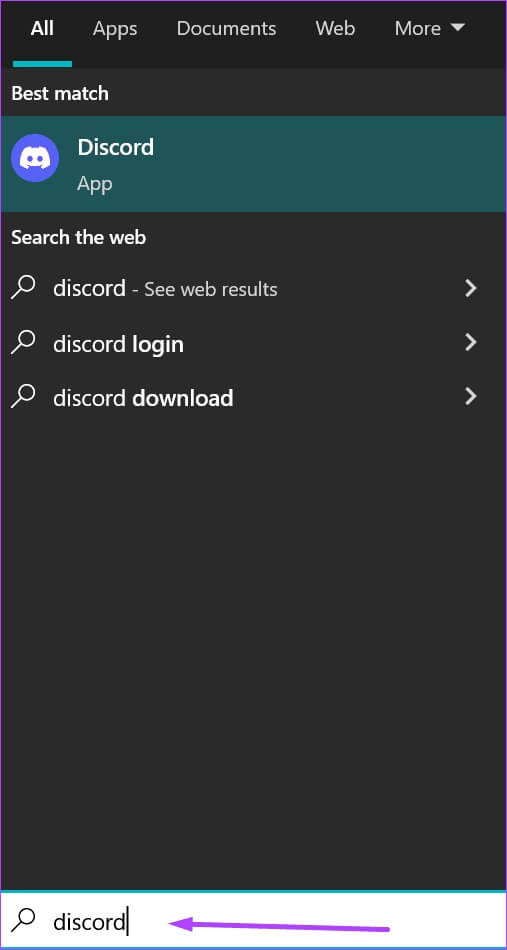
الخطوة 2: انقر فوق تطبيق Discord من النتائج.
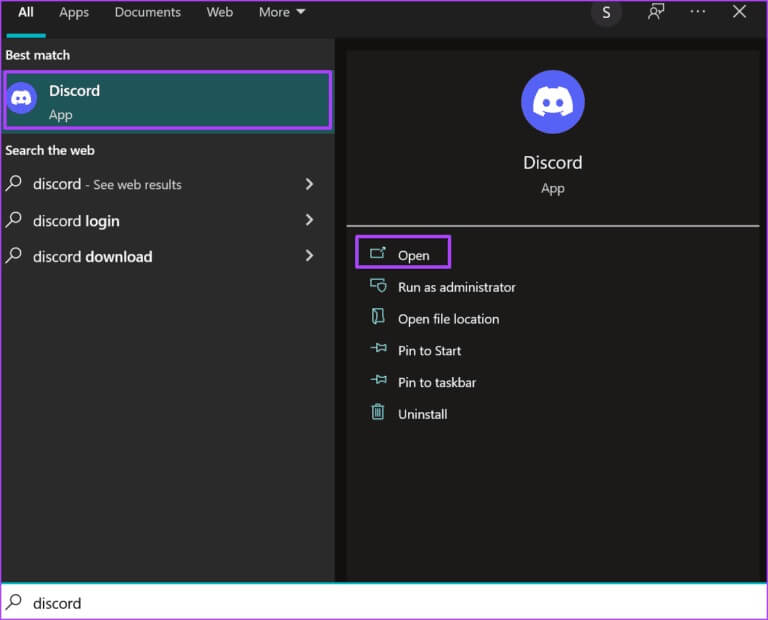
خطوة 3: عند تشغيل تطبيق Discord ، إذا كان لديك حساب بالفعل ، أدخل تفاصيل تسجيل الدخول الخاصة بك. إذا كنت مستخدمًا جديدًا ، فانقر فوق تسجيل.
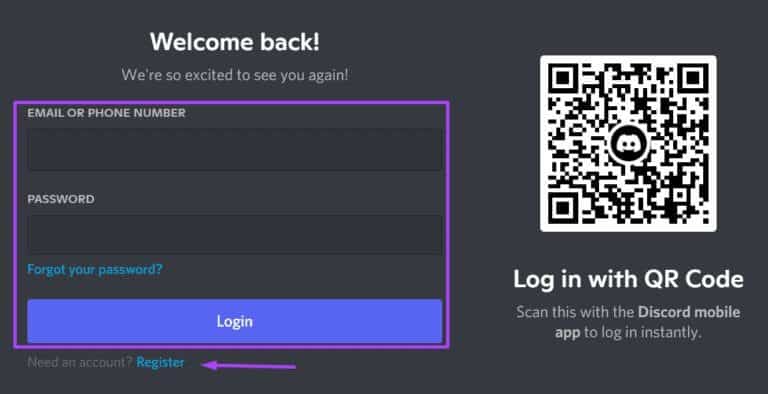
الخطوة 4: بعد تسجيل الدخول إلى حسابك ، على أيقونة البوصلة في العمود الأيسر لاستكشاف الخوادم العامة.
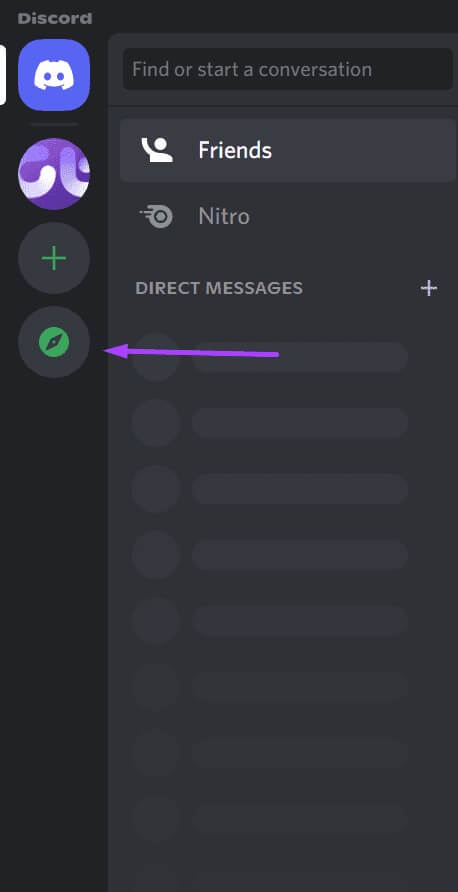
الخطوة 5: في نافذة الخادم العام ، يمكنك إما استخدام قائمة البحث للبحث عن مجتمع مفضل أو الاستفادة من الفئات الموجودة على يسار النافذة لتصفح المجتمعات الشعبية.
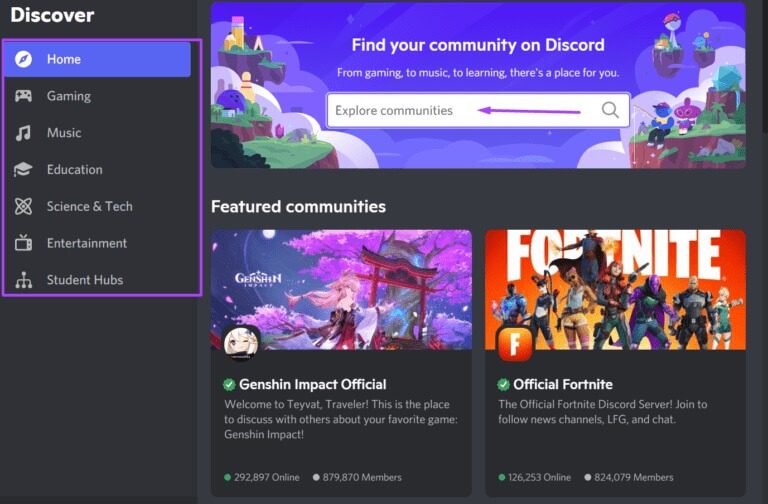 ما هي قناة DISCORD
ما هي قناة DISCORD
عادةً ما يتم وضع قنوات Discord داخل الخوادم لفصل المناقشات أو المحادثات حسب الموضوعات. هناك فئتان من القنوات – النص والصوت. يأتي كل خادم مع قناة صوتية ونصية واحدة على الأقل. إليك كيفية الوصول إلى قناة Discord:
الخطوة 1: على جهاز الكمبيوتر الخاص بك ، انقر فوق قائمة ابدأ وابحث عن Discord.
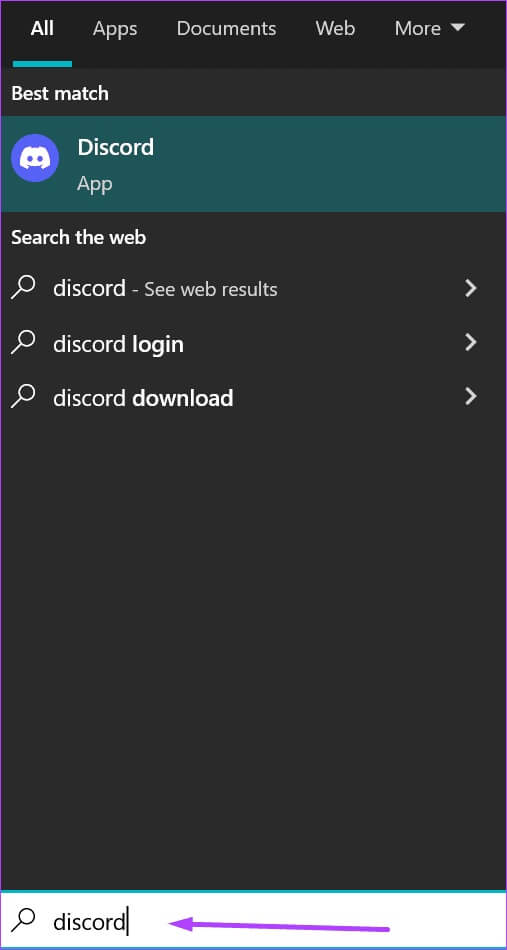 الخطوة 2: انقر فوق تطبيق Discord من النتائج.
الخطوة 2: انقر فوق تطبيق Discord من النتائج.
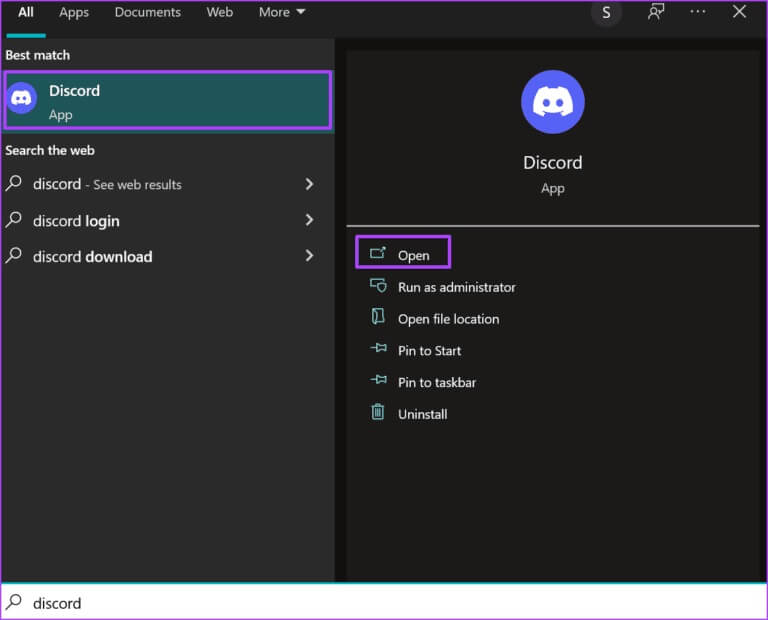 خطوة 3: انقر فوق الخادم المفضل من العمود الموجود على الجانب الأيسر.
خطوة 3: انقر فوق الخادم المفضل من العمود الموجود على الجانب الأيسر.
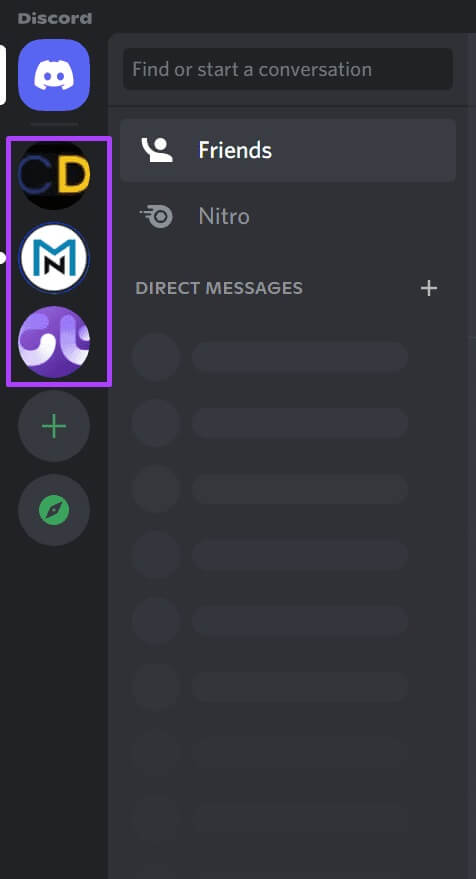 الخطوة 4: بمجرد فتح خادم Discord ، يجب أن ترى القنوات المختلفة المتاحة مقسمة إلى فئات نصية وصوتية. انقر على القناة التي تهمك.
الخطوة 4: بمجرد فتح خادم Discord ، يجب أن ترى القنوات المختلفة المتاحة مقسمة إلى فئات نصية وصوتية. انقر على القناة التي تهمك.
الاختلاف بين قنوات DISCORD الصوتية والنصية
بينما يمكن للمستخدمين إنشاء فئات قنوات إضافية ، فإن فئتي القنوات الشائعتين هما القنوات النصية والقنوات الصوتية. كما يوحي الاسم ، تسمح القنوات النصية للمستخدمين بإرسال الرسائل بما في ذلك الرسائل النصية والرموز التعبيرية والصور ومقاطع الفيديو والروابط.
تتيح القنوات الصوتية للمستخدمين التواصل من خلال المحادثات الصوتية. يمكن للمستخدمين أيضًا بث الألعاب حتى يتمكن الآخرون من مشاهدة شاشاتهم ومشاركتها. الرنين أو الاتصال ليس ضروريًا على هذه القناة. فقط قم بضبط الصوت وابدأ مناقشتك.
بغض النظر عن نوع القناة التي تختارها ، يتيح لك Discord تعيين الأذونات والأدوار. كل هذا يساعدك على تنظيم قنواتك وخوادمك بشكل صحيح حتى تحقق المزيد من الكفاءة.
ما هو DISCORD NITRO
أثناء تقديم الميزات الأكثر شيوعًا للجميع ، تتمتع Discords Nitro بوصول خاص إلى تحسينات محددة للقنوات والخوادم. يوفر الاشتراك في Nitro ميزات إضافية. تشمل الامتيازات المقدمة من هذا الاشتراك ما يلي:
- الرموز التعبيرية المتحركة
- دفق الفيديو عالي الدقة
- يعزز الخادم
- حدود تحميل أعلى
- شارات الملف الشخصي
- اسم مستخدم Discord المخصص
إليك كيفية الدفع مقابل اشتراك Discord Nitro:
الخطوة 1: على جهاز الكمبيوتر الخاص بك ، انقر فوق قائمة ابدأ وابحث عن Discord.
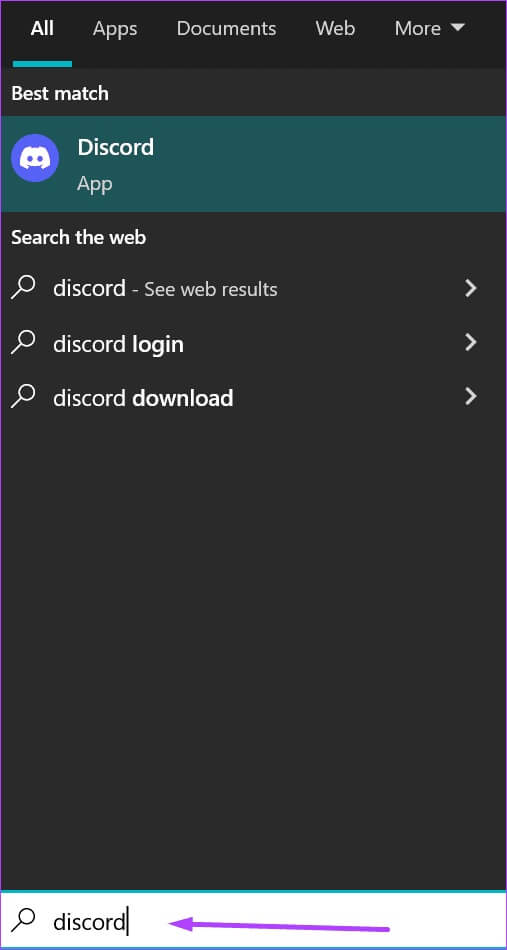 الخطوة 2: انقر فوق تطبيق Discord من النتائج.
الخطوة 2: انقر فوق تطبيق Discord من النتائج.
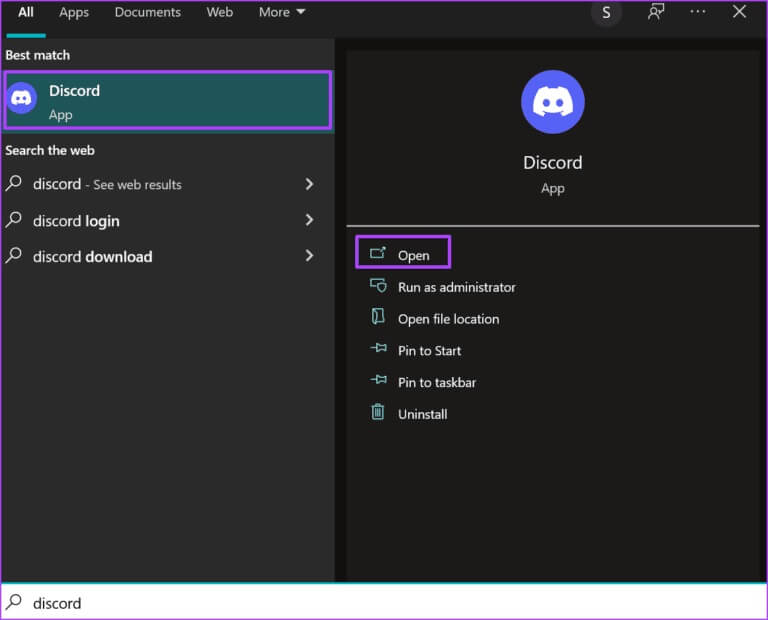 خطوة 3: على يسار تطبيق Discord الخاص بك ، انقر فوق الزر Discord Home.
خطوة 3: على يسار تطبيق Discord الخاص بك ، انقر فوق الزر Discord Home.
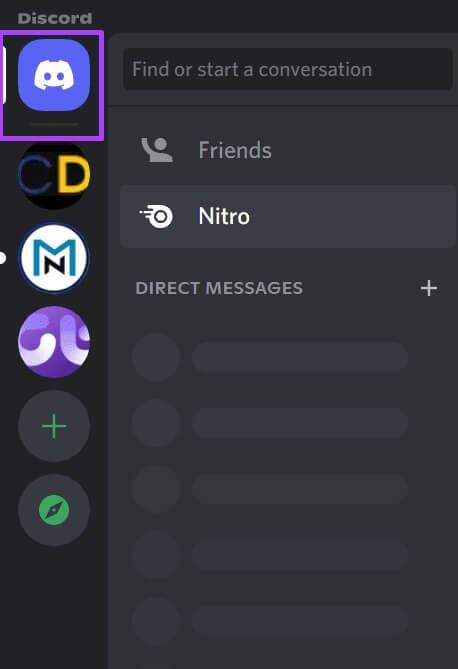 الخطوة 4: الضغط على Nitro.
الخطوة 4: الضغط على Nitro.
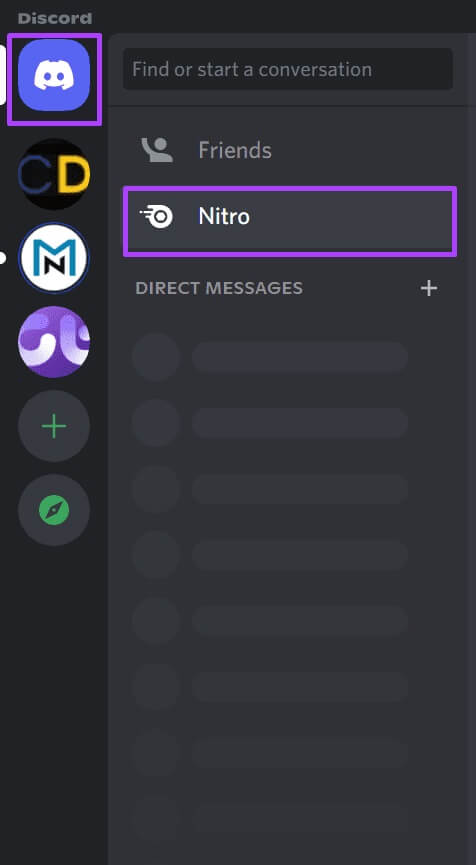 الخطوة 5: انقر فوق اشتراك في صفحة Nitro.
الخطوة 5: انقر فوق اشتراك في صفحة Nitro.
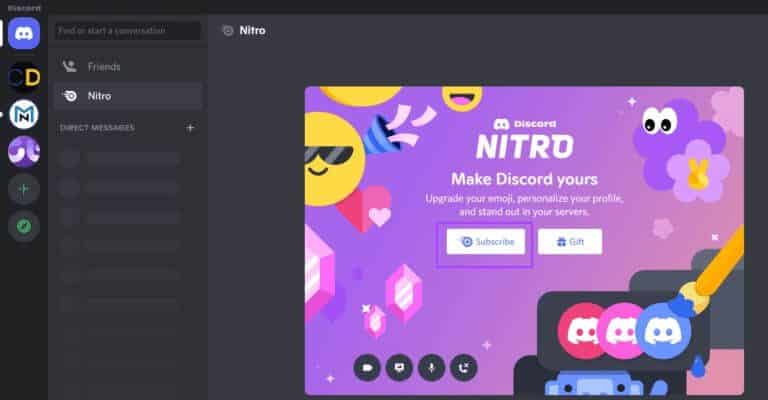 خطوة 6: في النافذة المنبثقة ، اختر بين خطة سنوية بقيمة 99.99 دولارًا وخطة شهرية قدرها 9.99 دولارًا.
خطوة 6: في النافذة المنبثقة ، اختر بين خطة سنوية بقيمة 99.99 دولارًا وخطة شهرية قدرها 9.99 دولارًا.
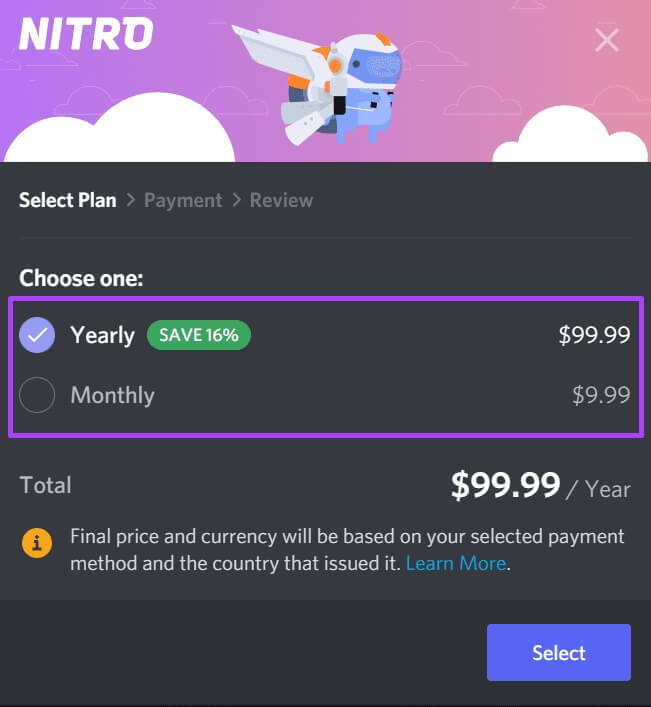 الخطوة 7: حدد نوع الدفع الخاص بك وقم بتأكيد تفاصيل طلبك.
الخطوة 7: حدد نوع الدفع الخاص بك وقم بتأكيد تفاصيل طلبك.
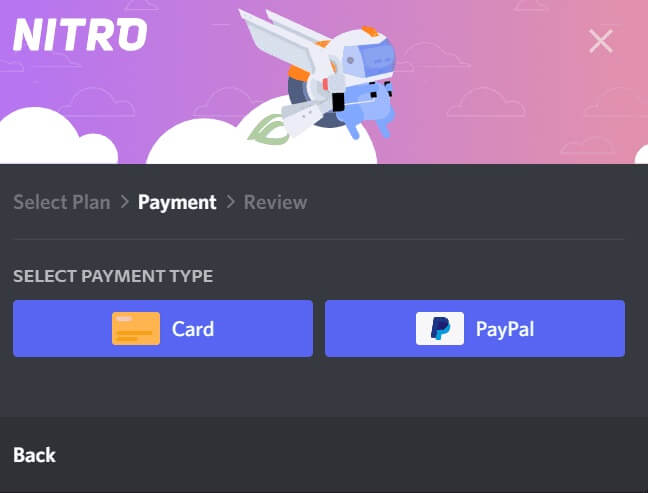
ماذا يمكنك أن تفعل على DISCORD
إلى جانب التحدث مع الآخرين على قناة Text أو Voice ، هناك المزيد الذي يمكنك القيام به على Discord.
إرسال رسائل مباشرة إلى الأصدقاء وأعضاء الخادم
يمكنك الدردشة مع أفراد أو أصدقاء خارج خادم Discord. وإليك كيف يعمل:
الخطوة 1: على يسار تطبيق Discord ، انقر على زر Discord Home.
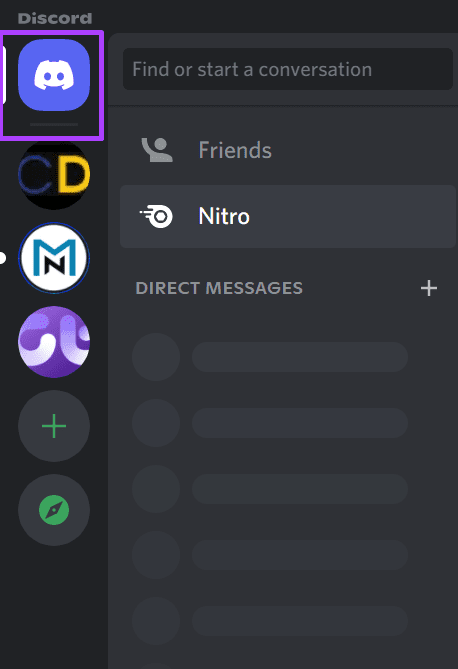 الخطوة 2: انقر فوق الأصدقاء.
الخطوة 2: انقر فوق الأصدقاء.
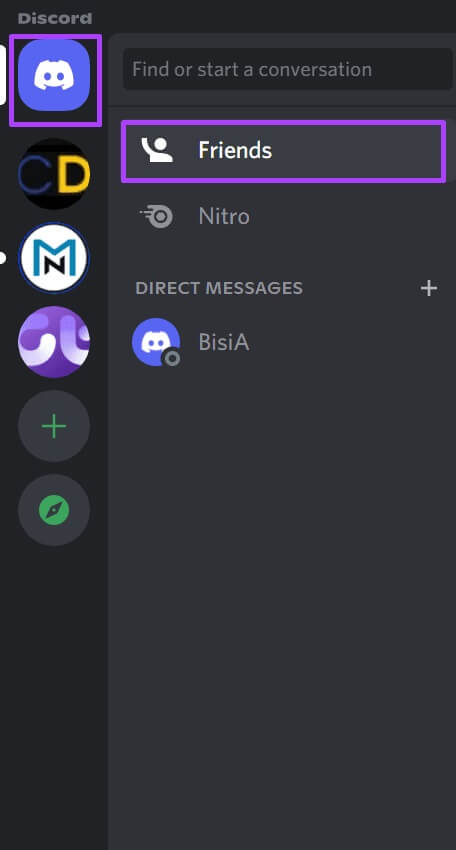
خطوة 3: انقر فوق علامة التبويب الكل في الجزء العلوي من نافذة Discord لرؤية قائمة أصدقائك. إذا لم يكن صديقك ظاهرًا في القائمة ، فيمكنك النقر فوق “إضافة صديق” لإرسال “طلب صداقة” إليه.
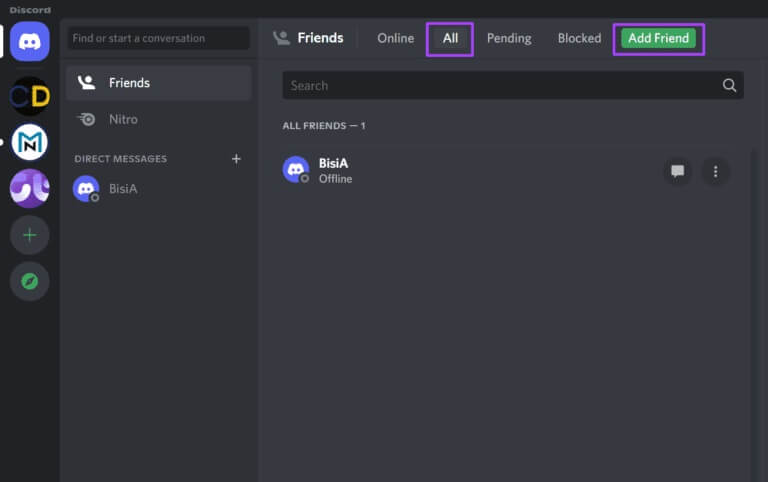 الخطوة 4: لإرسال رسالة إلى صديقك ، انقر على أيقونة الرسالة بجانب اسمه.
الخطوة 4: لإرسال رسالة إلى صديقك ، انقر على أيقونة الرسالة بجانب اسمه.
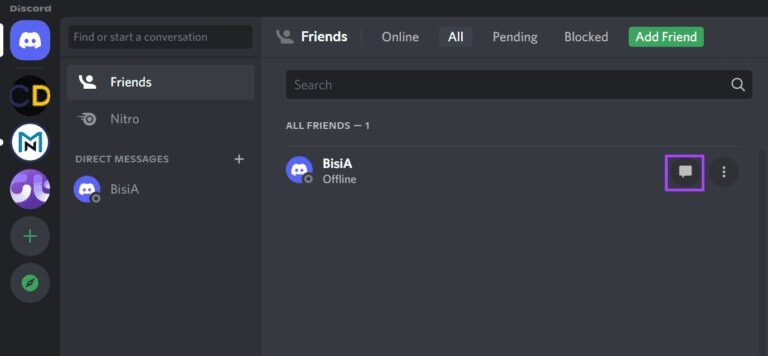
الخطوة 5: لبدء مكالمة فيديو أو مكالمة صوتية مع صديق ، انقر فوق النقاط الرأسية الثلاث.
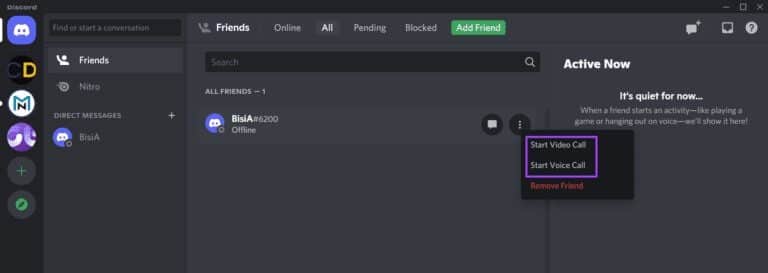
البث المباشر
يتمثل أحد التطورات الحديثة في تطبيق Discord في قدرة المستخدمين على البث المباشر إلى الخادم. إليك كيفية القيام بذلك:
الخطوة 1: انقر فوق الخادم المفضل من العمود الأيسر.
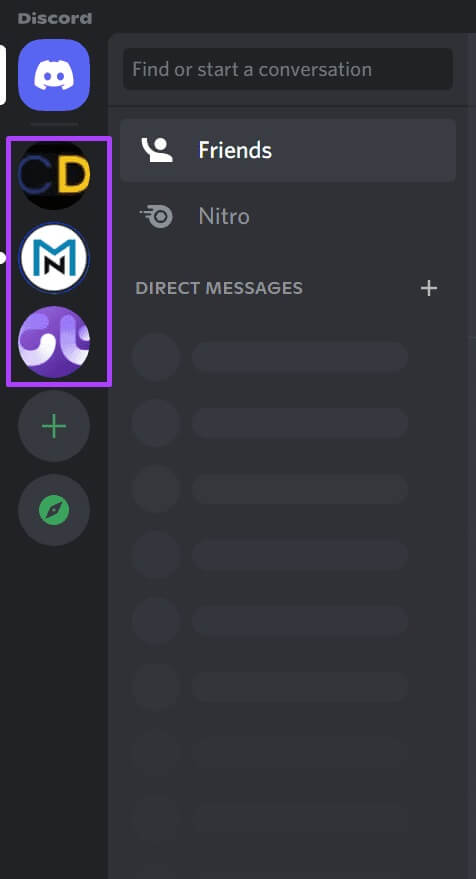 الخطوة 2: بمجرد فتح خادم Discord ، انقر فوق القناة الصوتية حيث ترغب في البث المباشر.
الخطوة 2: بمجرد فتح خادم Discord ، انقر فوق القناة الصوتية حيث ترغب في البث المباشر.
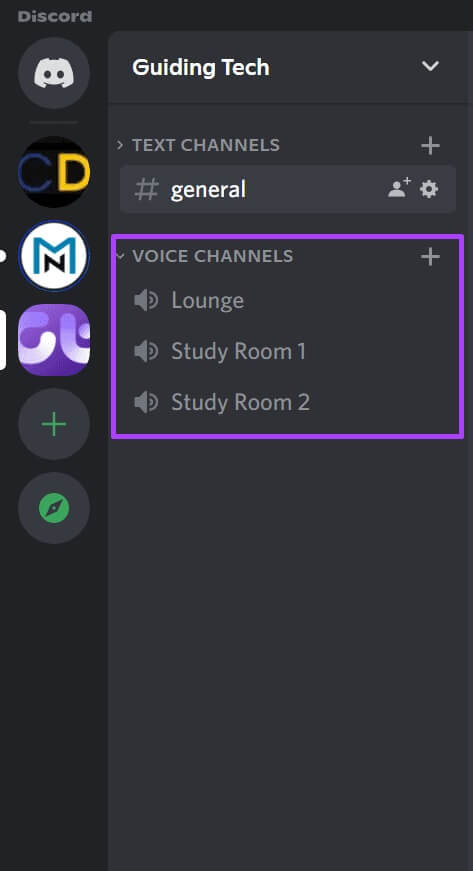 خطوة 3: انقر فوق زر الشاشة في الجزء السفلي الأيسر من تطبيق Discord.
خطوة 3: انقر فوق زر الشاشة في الجزء السفلي الأيسر من تطبيق Discord.
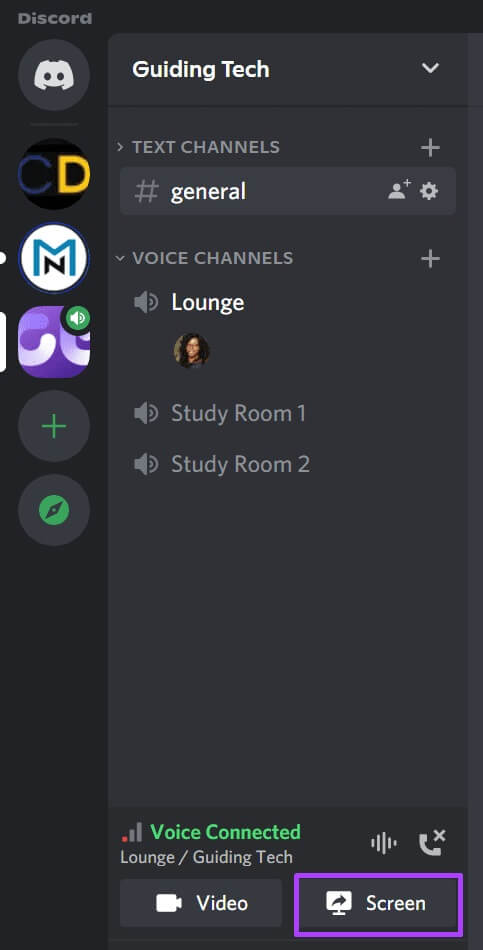 الخطوة 4: في النافذة المنبثقة ، حدد التطبيقات أو الشاشات التي ترغب في بثها وانقر فوق Go Live. يجب أن يرى المستخدمون الآخرون للقناة البث الخاص بك.
الخطوة 4: في النافذة المنبثقة ، حدد التطبيقات أو الشاشات التي ترغب في بثها وانقر فوق Go Live. يجب أن يرى المستخدمون الآخرون للقناة البث الخاص بك.
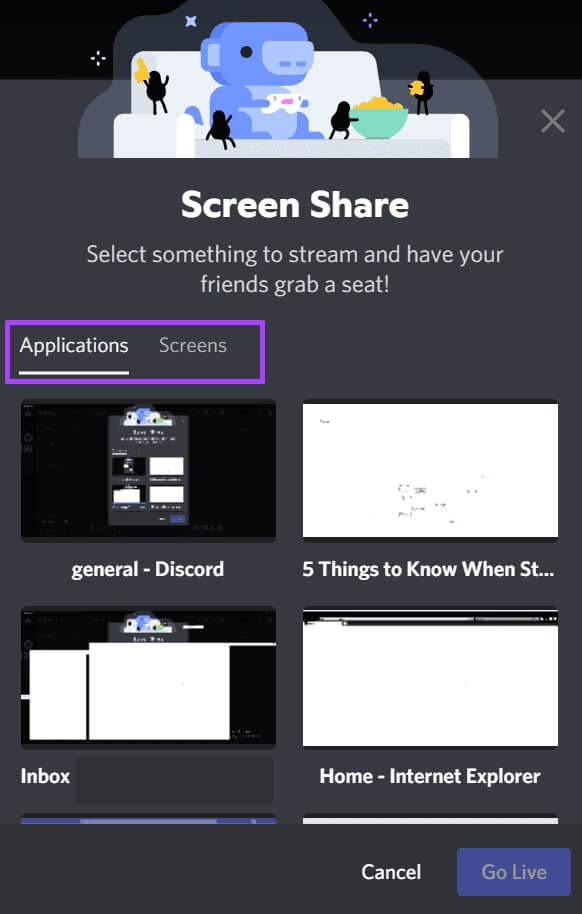 الخطوة 5: لاستخدام الفيديو الخاص بك ، انقر فوق زر الفيديو في الجزء السفلي الأيسر من تطبيق Discord. يجب أن يتمكن المستخدمون الآخرون من رؤيتك من خلال كاميرا الويب الخاصة بك.
الخطوة 5: لاستخدام الفيديو الخاص بك ، انقر فوق زر الفيديو في الجزء السفلي الأيسر من تطبيق Discord. يجب أن يتمكن المستخدمون الآخرون من رؤيتك من خلال كاميرا الويب الخاصة بك.
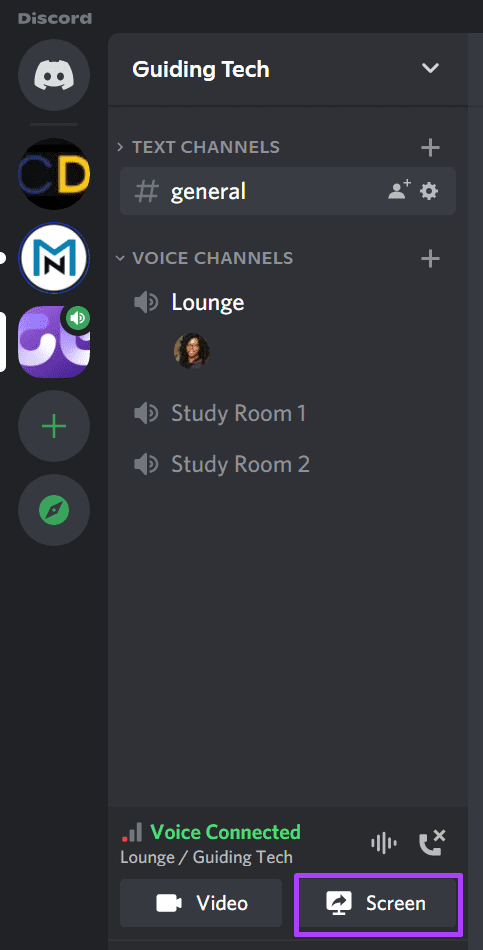 ربط الحسابات المختلفة بـ DISCORD
ربط الحسابات المختلفة بـ DISCORD
هناك شيء آخر يمكنك القيام به أثناء استخدام Discord وهو توصيل الألعاب و Spotify والحسابات الأخرى. تشمل حسابات الألعاب المدعومة على Discord PlayStation و Xbox و Steam.
